Pour vous aider, les experts sont à votre disposition.
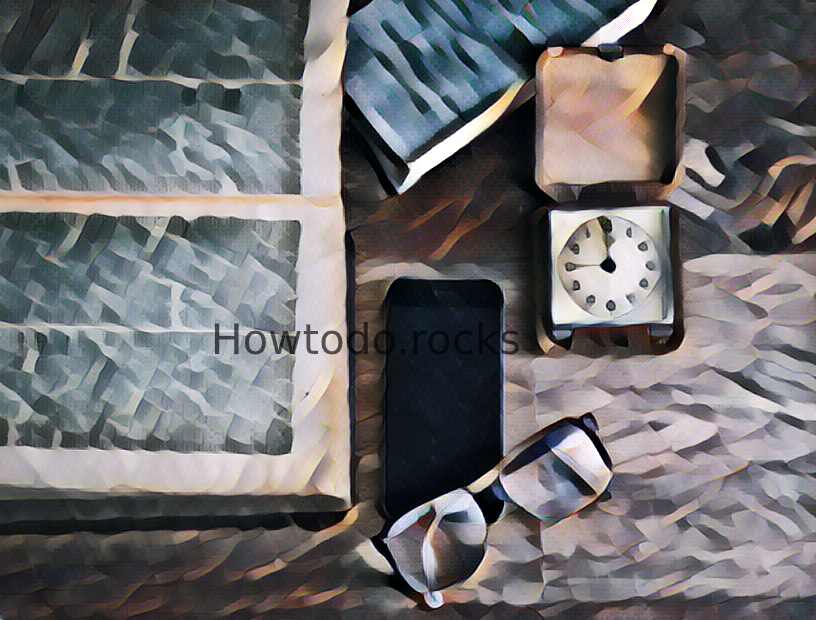
Les experts sont à votre disposition pour vous accompagner.
Comment effacer l’historique sur Samsung Galaxy J2 Prime
Suppression de l’historique complet des appels sur Samsung Galaxy J2 Prime
Tout d'abord, une des manières les plus sûres d'effacer les historiques d'appels, est de télécharger une application spécialisée.
En effet, la méthode native ci-dessous peut ne pas effacer complètement du disque vos données.
En utilisant la méthode classique
Comme décrit, cette méthode permet de ne pas passer par une application, mais peut ne pas effacer effectivement les données de votre Samsung Galaxy J2 Prime.
Vos appels peuvent être lus par des tiers depuis votre mémoire, via une application de récupération de mémoire.

Pour passer par cette méthode, il vous faut aller dans l'icône «téléphone» de votre Samsung Galaxy J2 Prime.
Au moment où vous pouvez voir cette icône, appuyez dessus pour entrer dans ces paramètres.
Ensuite, appuyez sur l'onglet « Historique des appels » ensuite en utilisant vos doigts sur l’écran de votre Samsung Galaxy J2 Prime.
Une fois que vous entrez dans l’écran de l’historique des appels, appuyez sur l’icône des lignes.

Vous pouvez ensuite trouver l’option ‘Supprimer l’historique des appels’ sur l’écran de votre Samsung Galaxy J2 Prime.
Appuyez ensuite sur cette option et appuyez sur l’option «Sélectionner tout». Enfin, appuyez sur le bouton ‘Supprimer’ pour supprimer tous les appels de l’historique de votre Samsung Galaxy J2 Prime.
Pour compléter, vous pouvez supprimer l’historique des appels de manière très simple, suivez ces quelques étapes :
- Allez sur l’écran d’accueil principal de votre Samsung Galaxy J2 Prime
- Après cela appuyez sur l’icône d’appel, symbolisée par un petit téléphone verts
- Tapez sur l’onglet « Logs » de votre Samsung Galaxy J2 Prime
- Appuyez sur le bouton de Menu, en haut à droite
- Sélectionnez maintenant l’option 'Supprimer', ou équivalent
- Vous pouvez sélectionner tous les messages d'un coup, via 'Tous', en haut à gauche
- Nous recommandons d'utiliser une application dédiée pour supprimer définitivement les SMS et MMS de votre Samsung Galaxy J2 Prime
- Vous pouvez récupérer les SMS et MMS mal effacés via un programme spécialisé et gratuit
Effacer l’historique des recherches sur Samsung Galaxy J2 Prime
Il peut sembler parfois difficile de supprimer les historiques, et notamment de recherche, sur votre Samsung Galaxy J2 Prime.
Nous allons le voir cette opération est assez simple à effectuer, en particulier via des applications d'effacement d'historique.
Effacer l'historique avec une application dédiée
C'est notre méthode préférée, pour deux raisons :
- Simplicité
- Effacement permanent de la mémoire
En effet, il se peut que l'historique reste dans votre mémoire même après effacement.
Les applications dédiées permettent généralement d'effacer votre historique de recherche, et ce définitivement.
Nous conseillons cependant d'utiliser ensuite une autre application, de recouvrement de mémoire, pour vérifier si l'effacement est bien permanent.
Si vos recherches ont été effectuées via une application, vous pouvez aussi supprimer cette application, et les données afférentes.
Désinstaller une application du 'Android Market' peut se faire assez facilement.
Egalement, de nombreuses applications de suppression de données d'applications pourront vous être aussi utiles. Le moyen le plus simple est d’installer une application comme « Shreddit » ou « iShredder Standard ».
C’est le meilleur nettoyeur de téléphone disponible dans Google Play. L’application peut effacer l’historique de votre appareil Android, comme le nettoyage de votre téléphone, supprimer l’historique des recherches, supprimer l’historique Web, supprimer votre journal des appels, effacer tous les fichiers cache, supprimer les SMS, nettoyer votre presse-papiers et effacer l’historique des recherches Google Play sur votre Samsung Galaxy J2 Prime.
Certaines des bonnes applications pour supprimer l’historique sont disponibles depuis la barre de recherche du Play Store de votre Samsung Galaxy J2 Prime : « Nettoyeur d’historique », « Historique du Play Store » ou « Effacer l’historique du navigateur » sur votre Samsung Galaxy J2 Prime.
Effacer l'historique via la méthode native
En outre, vous pouvez nettoyer l’historique des appels et des recherches, avec les étapes suivantes depuis votre Samsung Galaxy J2 Prime :
- Ouvrez l’écran d’accueil de votre Samsung Galaxy J2 Prime
- Allez à l’option de réglage
- Ouvrez l’option de confidentialité
- Effacez la réinitialisation des données d’usine
Effacer l’historique de recherche de Play Store sur votre Samsung Galaxy J2 Prime
Est-il possible de supprimer l’historique de recherche Play Store sur mon Samsung Galaxy J2 Prime ? Comment puis-je faire cela ? Il est possible de supprimer l’historique de votre Play Store.
Cette étape est courante sur presque tous les smartphones Android. Pour cela, vous devez d’abord appuyer vous rendre sur l’écran d’accueil de votre Samsung Galaxy J2 Prime.
Là vous pourrez trouver l’option appelée Play Store.
Du magasin Play, vous devez choisir l’option "Menu". Ici, vous devez utiliser les options de configuration. Ensuite, l’une des options disponible est : effacer l’historique des recherches de votre Samsung Galaxy J2 Prime. L’utilisation de cette option résoudra le problème.
Pour conclure, pour effacer l’historique de recherche du Play Store sur Samsung Galaxy J2 Prime, suivez ces étapes simples:
- Allez à l’écran d’accueil de votre Samsung Galaxy J2 Prime
- Appuyez sur les applications
- Appuyez sur l’option Play Store
- Cliquez sur la touche de menu
- Sélectionnez les paramètres
- Tapez sur effacer l’historique de recherche depuis votre Samsung Galaxy J2 Prime
- Vous avez terminé d’effacer l’historique sur votre Samsung Galaxy J2 Prime.
Comment nettoyer le périphérique Samsung Galaxy J2 Prime
Mon téléphone Android devient très lent et certains ont recommandé de nettoyer mon appareil Android. Qu’est-ce qu’il faut nettoyer pour améliorer les performances ?
Le nettoyage d’un périphérique Android est facile.
Vous pouvez le faire en utilisant différentes applications disponibles sur « Android Market ».
C’est le moyen le plus simple d’optimiser votre système Android.
Certaines des meilleures applications gratuites pour optimiser votre mobile sont listées ci-dessous pour votre Samsung Galaxy J2 Prime.
De nombreux outils sont disponibles gratuitement.
Ils exécutent différentes actions, allant de la désinstallation de vos applications à l’effacement de fichiers temporaires accumulés dans la mémoire tampon du système sur votre Samsung Galaxy J2 Prime :
- SD MAID
- Outil de nettoyage du système
- Nettoyeur de système Android
- Assistant Android '1-Click' Cleaner
- 1-Tap Cleaner
- Memory Booster ou RAM Optimizer
- Go Task Manager
En plus, si vous souhaitez nettoyer manuellement, procédez comme suit sur votre Samsung Galaxy J2 Prime.
Accédez aux paramètres, choisissez les applications.
De là, allez vers "Gérer les applications" ou équivalent. Ici, vous pouvez choisir n’importe quelle application et effacer les données de cache associées.
Vous pouvez désinstaller l’application en utilisant cette option.
Pour accélérer: accédez aux paramètres, choisissez les applications.
Puis choisissez les services en fonctionnement.
Cela répertorie toutes les applications en cours d’exécution et ferme les applications qui ne sont pas requises.
Cela libèrera de la RAM (mémoire vive) sur votre Samsung Galaxy J2 Prime.
Comment effacer l’historique de mon Samsung ?
– Sur votre téléphone ou votre tablette Android, ouvrez l’application Chrome .
– En haut à droite, appuyez sur Plus.
Historique.
– Recherchez l’entrée que vous souhaitez supprimer.
– Sur la droite, appuyez sur Supprimer .
1 Lancez le navigateur Internet et cliquez sur « Plus d’options ». Il s’agit des trois lignes horizontales dans l’application Samsung Internet et des trois points superposés dans l’application Chrome.
2 Allez dans « Paramètres » puis « Confidentialité et sécurité » et effacez les données de navigation.
Comment supprimer l’historique de Youtube sur Android
7 questions annexes
Comment effacer l’historique en une seule fois ?
– Sur votre ordinateur, ouvrez Chrome.
– En haut à droite, cliquez sur Plus .
– Cliquez sur Historique.
Historique.
– Cochez la case correspondant à chaque élément que vous souhaitez supprimer de l’historique.
– Dans l’angle supérieur droit, cliquez sur Supprimer.
– Cliquez sur Supprimer.
Lorsque vous utilisez un navigateur, Chrome par exemple, celui-ci utilise le cache et les cookies pour enregistrer des informations provenant des sites Web. Les supprimer corrige certains problèmes, comme ceux liés au chargement ou au formatage des sites.
Quelle touche pour l’historique ?
Vous pouvez également afficher l’historique en utilisant le raccourci clavier « Ctrl »+ »H » (pour retenir, « H » comme « History »).
Comment ne pas laisser de trace dans l’ordinateur ?
Pour ne pas laisser de traces, vous videz régulièrement l’historique et le cache de votre navigateur.
Or Windows conserve également un historique des adresses visitées dans le cache DNS.
Comment effacer Lhistorique sur portable ?
Ouvrez l’historique en tapant CTRL+Y (sur Windows) ou ⌘+Y (sur Mac), ou bien cliquez dans le menu burger en haut à droite puis sur Historique > Historique.
Sur la gauche, cliquez sur Effacer les données de navigation.
Si vous supprimez tous les Cookies enregistrés au sein de votre terminal concernant notre site, nous ne saurons plus quel consentement ou quel refus vous avez émis.
Cela reviendra donc à réinitialiser votre consentement et vous devrez donc à nouveau refuser le ou les Cookies que vous ne souhaitez pas conserver.
Sur votre ordinateur, ouvrez Chrome.
Paramètres.
Cookies et autres données des sites.
À côté de « Sites autorisés à utiliser des cookies », « Toujours effacer les cookies à la fermeture du navigateur » ou « Sites ne pouvant pas utiliser de cookies », cliquez sur Ajouter.
Vous pourriez également être intéressé par les articles suivants :
Les auteurs sont à votre disposition via le formulaire de contact pour plus de renseignements.
De plus, des équipes d'experts sont à votre écoute si vous souhaitez des informations plus approfondies. En outre, en cas de panne, la garantie peut se révéler d'une grande utilité.